- Հեղինակ Abigail Brown [email protected].
- Public 2023-12-17 06:51.
- Վերջին փոփոխված 2025-01-24 12:12.
Netflix-ի ձեր գաղտնաբառը հիշելու և այն որոշելու միջև, թե ով կարող է մուտք ունենալ այն, Netflix-ի հաշիվը կառավարելը կարող է հիասթափեցնել: Յուրաքանչյուր ոք, ով գիտի և մուտք ունի Netflix հաշիվ, կարող է հիմնական բաժանորդին արգելափակել իր հաշվից: Netflix-ն ունի արձագանքող անվտանգության առանձնահատկություններ և օգտակար հաճախորդների սպասարկում, որն օգնում է օգտատերերին պաշտպանել հաշիվները, նույնիսկ եթե դա պարզապես Netflix-ի գաղտնաբառը փոխելու համար է:
Ինչպես փոխել ձեր Netflix գաղտնաբառը վեբ զննարկիչից
Սա ամենաուղղակի միջոցն է՝ մուտք գործելու ձեր Netflix հաշվի կառավարում և փոխել գաղտնաբառը: Դուք կունենաք լիարժեք ստեղնաշար և ավելի շատ վերահսկողություն նավարկելու ժամանակ:
Բջջային և աշխատասեղանի Փոխել գաղտնաբառը էկրանին հասնելու շատ հեշտ միջոց կա: Պարզապես բացեք այս հղումը՝
- Բացեք վեբ զննարկիչը, այնուհետև անցեք Netflix.com:
- Մուտք գործեք ձեր Netflix հաշիվ:
-
Netflix գրադարանի էկրանին, որը թույլ է տալիս դիտել ինչ-որ բան դիտելու համար, ընտրեք ձեր պրոֆիլի պատկերակը պատուհանի վերին աջ անկյունում:

Image -
Բացվող ընտրացանկից ընտրեք Հաշիվ.

Image -
Հաշիվ էջում անցեք Անդամակցություն և վճարում բաժին և ընտրեք Փոխել գաղտնաբառը.

Image -
Փոխել գաղտնաբառը էջում մուտքագրեք ձեր ընթացիկ գաղտնաբառը ՝ հաստատելու, որ դա դուք եք: Այնուհետև երկու անգամ մուտքագրեք նոր գաղտնաբառ: Ավարտելուց հետո ընտրեք Պահպանել գաղտնաբառը փոխելու համար:

Image
Ինչպես փոխել ձեր Netflix գաղտնաբառը բջջայինից
Եթե դուք օգտագործում եք միայն Netflix-ը բջջային սարքում, կարող եք փոխել ձեր գաղտնաբառը ձեր Android կամ iOS հեռախոսից կամ պլանշետից:
- Բացեք Netflix հավելվածը։
- Հիմնական էկրանից հպեք Ավելին (այն գտնվում է էկրանի ստորին աջ անկյունում): Պատկերակն է՝ երեք շարված տող։
- Ավելին էկրանից ընտրեք Հաշիվ ձեր պրոֆիլի նկարների ներքևի ցանկից:
- Netflix հավելվածը բացվում է ձեր հաշվի էջում: Դեպի էջի վերևում գտնեք և ընտրեք Փոխել գաղտնաբառը։
- Մուտքագրեք ձեր ընթացիկ գաղտնաբառը նոր գաղտնաբառը-ի հետ միասին: Հաստատեք նոր գաղտնաբառը, ապա ընտրեք Պահպանել, երբ ավարտեք:
Ինչպես փոխել ձեր Netflix գաղտնաբառը հին և չաջակցվող շարժական սարքերից
Կա երկու Netflix հավելված բջջայինի համար, քանի որ Netflix-ն աջակցում է միայն ընթացիկ սարքերին, որոնք չեն փոփոխվել կամ արմատավորված չեն: Եթե ձեր սարքը փոփոխվել է կամ այն գտնվում է աջակցության պատուհանից դուրս, դուք հավանաբար գործարկում եք չաջակցվող կիսապաշտոնական Netflix հավելվածը, որն ըստ էության Netflix կայքի պորտալ է: Դուք դեռ կարող եք փոխել ձեր գաղտնաբառը, և այն նման է դիտարկիչի տարբերակին:
- Բացեք Netflix հավելվածը։
- Հպեք մենյուի պատկերակին էկրանի վերին ձախ անկյունում, որը ներկայացված է երեք շարված գծերով:
- Մենյու դուրս է սահում էկրանի կողքից: Ոլորեք դեպի ներքև։
-
Ընտրեք Հաշիվ ընտրացանկից։

Image - Netflix հաշվի էկրանին նայեք ձեր էլփոստի հասցեին, ապա հպեք Փոխել գաղտնաբառը:
-
Հաջորդ էկրանին մուտքագրեք ձեր ընթացիկ գաղտնաբառը, որին հաջորդում է ձեր նոր գաղտնաբառը երկու անգամ: Երբ դուք վստահ եք փոփոխության մեջ, հպեք Պահպանել՝ ձեր գաղտնաբառը թարմացնելու համար:

Image
Մուտք գործել Netflix անծանոթ սարքից (օրինակ՝ նոր գնված համակարգչից, պլանշետից կամ սմարթֆոնից) անմիջապես ծանուցում է ուղարկում հիմնական բաժանորդի էլ. Այս ծանուցումը պարունակում է մանրամասներ մուտքի մասին, ներառյալ տեղադրությունը և սարքի տեսակը, որն օգտագործվում է մուտք գործելու համար: Եթե այս մուտքը թույլատրված է, կարող եք անտեսել էլ. Եթե ոչ, կարող եք մի քանի քայլ կատարել:
Ինչպես հեռացնել ինչ-որ մեկին Netflix-ի հաշիվը
Կա տարբերակ՝ բոլոր սարքերից պահանջելու նորից մուտք գործել նոր գաղտնաբառով: Եթե չեք ցանկանում կիսվել Netflix-ի նոր գաղտնաբառը, ընտրեք այս տարբերակը: Սա Netflix-ի հաշվից դուրս է հանում բոլոր միացված սարքերը, և միայն նրանք, ովքեր ունեն նոր գաղտնաբառ, կարող են նորից մուտք գործել:
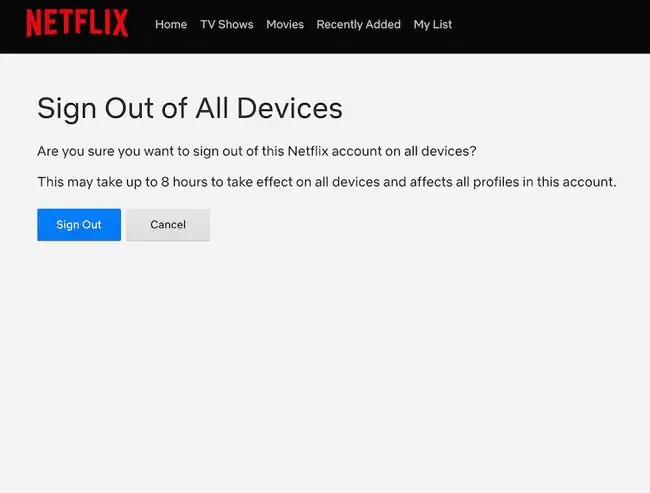
Եթե փոխեք գաղտնաբառը և ավելի ուշ որոշեք սահմանափակել մուտքը հաշիվ, ապա հաշվի կարգավորումներում կա «Դուրս գալ բոլոր սարքերից» տարբերակ, որը մյուս օգտվողներին դուրս կգրի Netflix-ից: Որպես քաղաքավարություն՝ դուք, որպես հիմնական բաժանորդ, կարող եք զգուշացնել այլ օգտվողներին, որ այլևս չեք ցանկանում կիսվել Netflix-ի գաղտնաբառը:
Ինչ անել, եթե ձեր Netflix հաշիվը կոտրել են
Եթե ինչ-որ մեկը փորձի մուտք գործել Netflix-ի հաշիվ ստոր ձևով, դուք էլփոստով ծանուցում կստանաք գործունեության և հետագա անելիքների վերաբերյալ հրահանգներ:

Այս ընտրանքները ներառում են Netflix-ի գաղտնաբառը կամ հաշվի հետ կապված էլփոստի հասցեն փոխելը: Netflix-ը խորհուրդ է տալիս դա անել «Օգնության կարիք կա՞» ծրագրի միջոցով: տարբերակ մուտքի էջում։
Նոր գաղտնաբառ սահմանելու համար այս մեթոդի օգտագործումը պահանջում է էլ.փոստի հասցե կամ հեռախոսահամար, որպեսզի հետագա հրահանգները հնարավոր լինի ուղարկել էլ. փոստով, տեքստով կամ հեռախոսազանգով: Էլփոստի հասցեն վերականգնելու համար անհրաժեշտ է հիմնական բաժանորդի անունը և ազգանունը, ինչպես նաև հաշվի հետ կապված վարկային կամ դեբետային քարտը:
Ինչ անել, եթե ձեզ դուրս հանեն ձեր Netflix-ի հաշվից
Եթե չարտոնված օգտվողը մուտք է գործում Netflix հաշիվ և փոխում է գաղտնաբառը, հիմնական բաժանորդը կարող է այցելել Netflix-ի Օգնության կենտրոն կամ զանգահարել հաճախորդների սպասարկում զգուշացման նամակում նշված համարով:
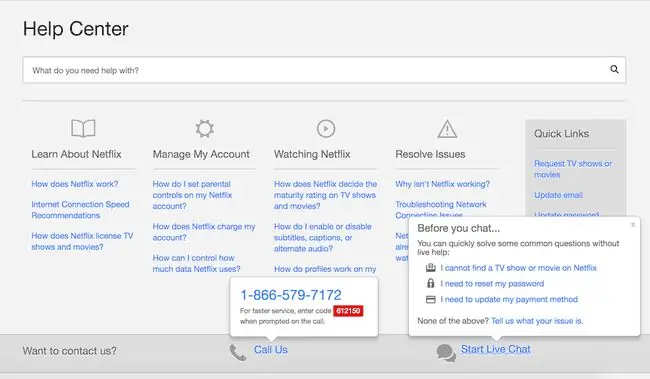
Հաճախորդների սպասարկման ներկայացուցիչը բաժանորդին տալիս է մի քանի հարց՝ հաշիվը ստուգելու համար և կարող է հեռակա կարգով փոփոխություններ կատարել հաշվում: Այս փոփոխությունները ներառում են գաղտնաբառի և հաշվի հետ կապված էլփոստի հասցեի թարմացում: Հաճախորդների սպասարկումը կարող է նաև մանրամասներ տրամադրել կոտրման մասին, ներառյալ այն վայրը, որտեղից այն ծագել է և ինչ տեսակի սարք է օգտագործվել:
Հաճախորդների սպասարկման ներկայացուցիչը կարող է խորհուրդ տալ փոխել հաշվի հետ կապված էլ. փոստի հասցեն, քանի որ ներխուժողի համար հեշտ կլինի նորից փոխել գաղտնաբառը՝ սկզբնական էլ. հասցեն մուտք գործելու դեպքում:
Նեթֆլիքսի գաղտնաբառի այլ խորհուրդներ
Հենց բոլոր խնդիրները լուծվեն, հիմնական բաժանորդը ստանում է էլ.
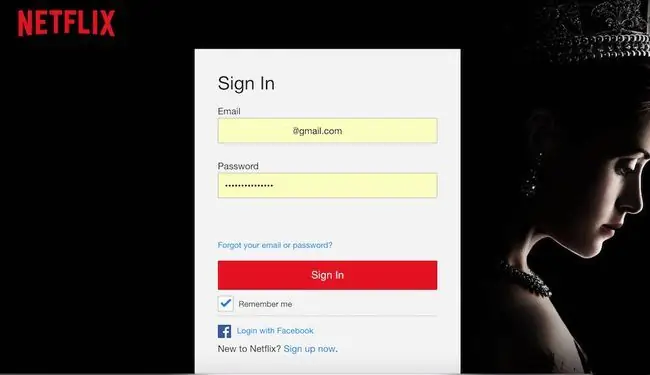
Netflix-ը խորհուրդ է տալիս պահպանել եզակի գաղտնաբառ հաշվի համար և պարբերաբար փոխել այն: Netflix-ն առաջարկում է գաղտնաբառ, որը բաղկացած է առնվազն ութ նիշից՝ մեծատառերի, փոքրատառերի, թվերի և նշանների խառնուրդով և առանց բառարանի բառերի, անունների կամ անձնական տեղեկությունների:






